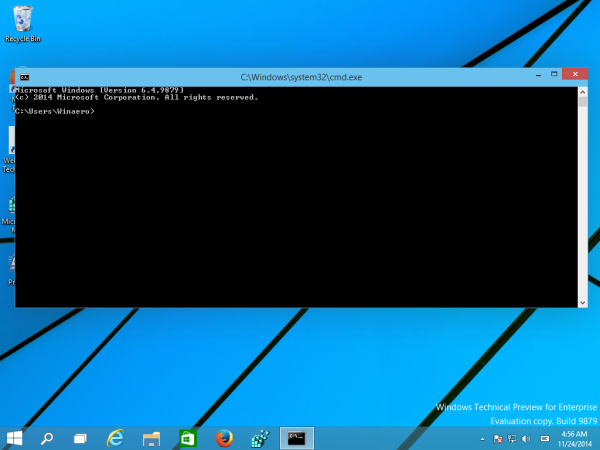في الإصدارات السابقة من Windows ، كان لديك القدرة على الدخول في وضع ملء الشاشة لموجه الأوامر. كان Windows XP هو الإصدار الأخير الذي نجح فيه ذلك. في نظام التشغيل Windows Vista ، قامت Microsoft بإزالة وضع ملء الشاشة تاركة لنا نافذة سوداء صغيرة. لقد قمت مؤخرًا بتغطية ذلك في Windows 10 ، و تم تحسين موجه الأوامر بشكل ملحوظ عن طريق إضافة الكثير من الميزات الجديدة. الآن ، مع الإصدار 9879 من Windows 10 ، استعادت Microsoft القدرة على الانتقال إلى وضع ملء الشاشة لموجه الأوامر. دعونا نرى كيف.
لتجربة وضع ملء الشاشة لموجه الأوامر في نظام التشغيل Windows 10 ، قم بما يلي:
- افتح نافذة موجه أوامر جديدة عن طريق تشغيل الاختصار المناسب من قائمة 'ابدأ' أو عن طريق كتابة cmd في مربع البحث في قائمة ابدأ والضغط على Enter.
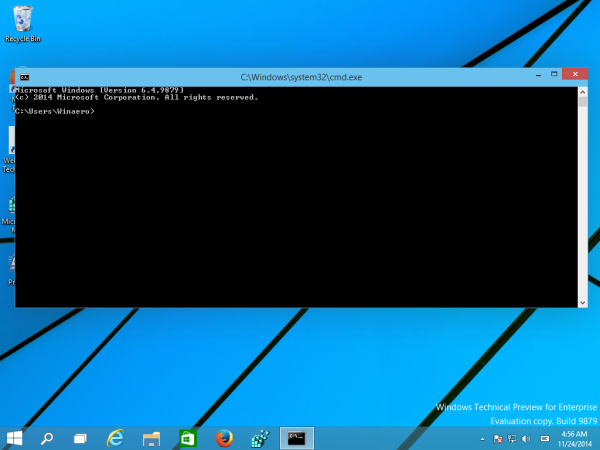
- عند بدء تشغيل موجه الأوامر ، اضغط على Alt + Enter معًا على لوحة المفاتيح
فويلا ، سترى أنك دخلت إلى موجه أوامر ملء الشاشة! اضغط على Alt + Enter مرة أخرى للرجوع إلى وضع الإطارات.

يمكنك أيضًا تجربة هذه الخدعة باستخدام موجه أوامر مرتفع. افتح مثيل مرتفع جديد من cmd.exe واضغط على Alt + Enter مرة أخرى.
هذا هو. أجد أنه من الرائع أن تقوم Microsoft بإحياء بعض الميزات القديمة المفيدة في Windows 10.